步骤1:闪烁RaspberriPi硬盘/安装所需软件(使用Ubuntu Linux)
下载“RASPBIAN JESSIE LITE
为DashboardPI创建新硬盘
通过USB适配器将microSD插入计算机并使用dd命令创建磁盘映像
定位通过df -h命令插入microSD卡,卸载它并使用disk copy dd命令创建磁盘映像
$ df -h/dev/sdb1 7.4G 32K 7.4G 1%/media/XXX/1234-5678
$ umount/dev/sdb1
警告:确保命令完全准确,你可以使用此命令损坏其他磁盘
if = RASPBIAN JESSIE LITE的位置图像文件= microSD卡的位置
$ sudo dd bs = 4M if =/path/to/raspbian -jessie-lite.img =/dev/sdb (注意:在这种情况下,它是/dev/sdb,/dev/sdb1是microSD上的现有工厂分区)
设置RaspberriPi
将新的microSD卡插入raspberrypi并使用连接到HDMI端口的显示器打开电源
登录
用户:pi pass :raspberry
更改您的帐户密码以确保安全
sudo passwd pi
启用RaspberriPi高级选项
sudo raspi-config
选择:1展开文件系统
9高级选项
A4 SSH启用SSH服务器
启用英语/美国键盘
sudo nano/etc/default/keyboard
更改以下行:XKBLAYOUT =“us”
重新启动PI以进行键盘布局更改/文件系统调整大小以使其生效
$ sudo shutdown -r now
自动连接到您的WiFi
sudo nano/etc/wpa_supplicant/wpa_supplicant.conf
添加以下行以获得您的raspberrypi自动连接到您的家庭WiFi(例如,如果您的无线网络被命名为“linksys”,在以下示例中)
network = {ssid =“linksys”psk =“无线密码在这里” }
重新启动PI以连接到WiFi网络
$ sudo shutdown -r now
既然您的PI终于在本地网络上,您可以通过SSH远程登录它。但首先你需要获得它当前拥有的IP地址。
$ ifconfig在以下命令输出中查找PI的IP地址中的“inet addr:192.168.XXX.XXX”
转到另一台计算机并通过ssh登录您的raspberrypi
$ ssh pi@192.168.XXX.XXX
开始安装必需的软件包
$ sudo apt-get update
$ sudo apt -get upgrade
$ sudo apt-get install vim git python-requests python-smbus i2c-tools python-imaging python-smbus build-essential python-dev rpi.gpio python3 python3-pip libi2c-dev
更新本地时区设置
$ sudo dpkg-reconfigure tzdata
使用界面选择您的时区
设置简单目录l命令[可选]
$ vi~/.bashrc
添加以下行:
$ alias l =‘ls -lh’
$ source~/.bashrc
修复VIM默认语法突出显示[可选]
$ sudo vi/etc/vim/vimrc
取消注释以下行:
语法
步骤2:克隆项目/安装软件驱动程序
克隆项目存储库
$ cd~
$ git clone https://github.com/khinds10/AtticTemp.git
DHT22安装
$ cd~
$ git clone https://github.com/adafruit/Adafruit_Python_DHT.g 。..
$ cd Adafruit_Python_DHT/
$ sudo python setup.py install
$ sudo python ez_setup.py
$ cd examples/
$ vi simpletest.py
更改以下行:
sensor = Adafruit_DHT.DHT22
评论该行
pin =‘P8_11’
取消注释该行并将引脚编号更改为16
pin = 18
运行测试
python simpletest.py
您应该会在命令行上看到温度和湿度的指标读数。
SSD1306安装
将驱动程序/SSD1306.zip解压缩到项目文件夹
安装驱动程序
$ cd ssd1306/
$ sudo python setup.py install
确认您的设备注册,通常是i2c总线上的\ 0x3c
$ sudo i2cdetect -y 1
0 1 2 3 4 5 6 7 8 9 abcdef 00:
- - - - - - - - - - - - - - 10: - - - - - - - - - - - - - - - - -
20: - - - - - - - - - - - - - - - - 30: - - - - - - - - - - - - - 3c - - -
40: - - - - - - - - - - - - - - - -
50: - - - - - - - - - - - - - - - -
60: - - - - - - - - - - - - - - - -
70: - - - - - - - -
运行演示确认显示器处于正常运行状态
$ cd examples/$ python demo.py
第3步:需要的耗材




RaspberriPi Zero
DHT22温湿度传感器
0.96 “I2C IIC SPI串行12864 OLED LCD LED白色显示模块
2.4”400x240 16:9串行:UART/I2C/SPI TFT触摸屏显示器
步骤4:电线设备
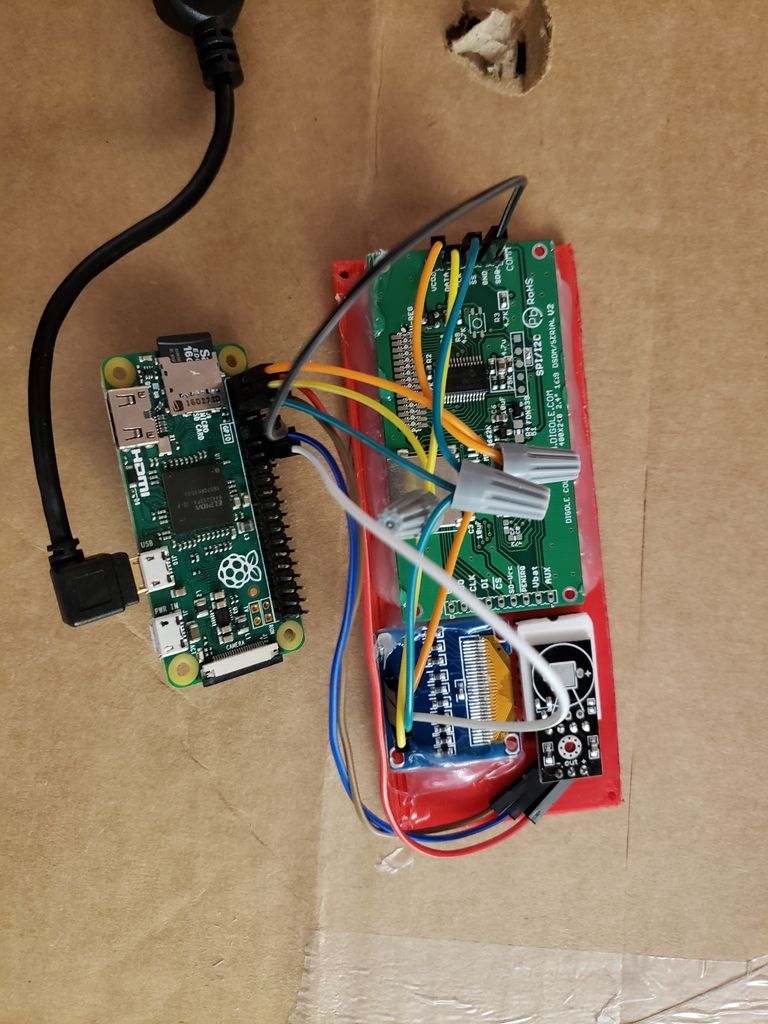
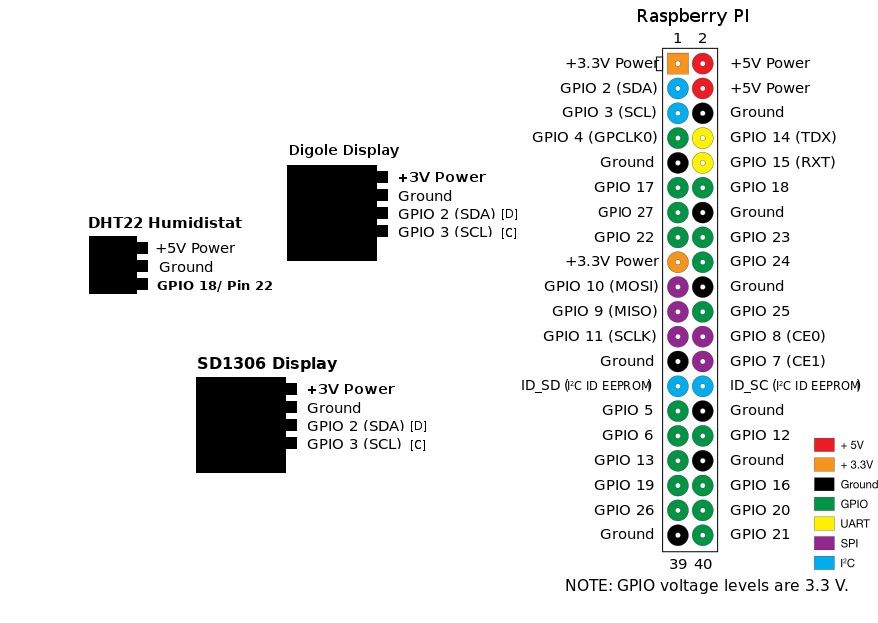
SSD1306显示屏
GND - 》 GND
DATA - 》 SDA
CLK - 》 SCL
VCC - 》 3V
Digole显示
GND - 》 GND
DATA - 》 SDA
CLK - 》 SCL
VCC - 》 3V
DHT22 Humidistat
VCC - 》 5V
GND - 》 GND
DATA - 》 GPIO 18/PIN 12
步骤5:构建设备


剪切有机玻璃以适合3D打印框架下的设备正面
用螺丝穿过3D打印的框架安装玻璃
步骤6:构建设备(续。..)
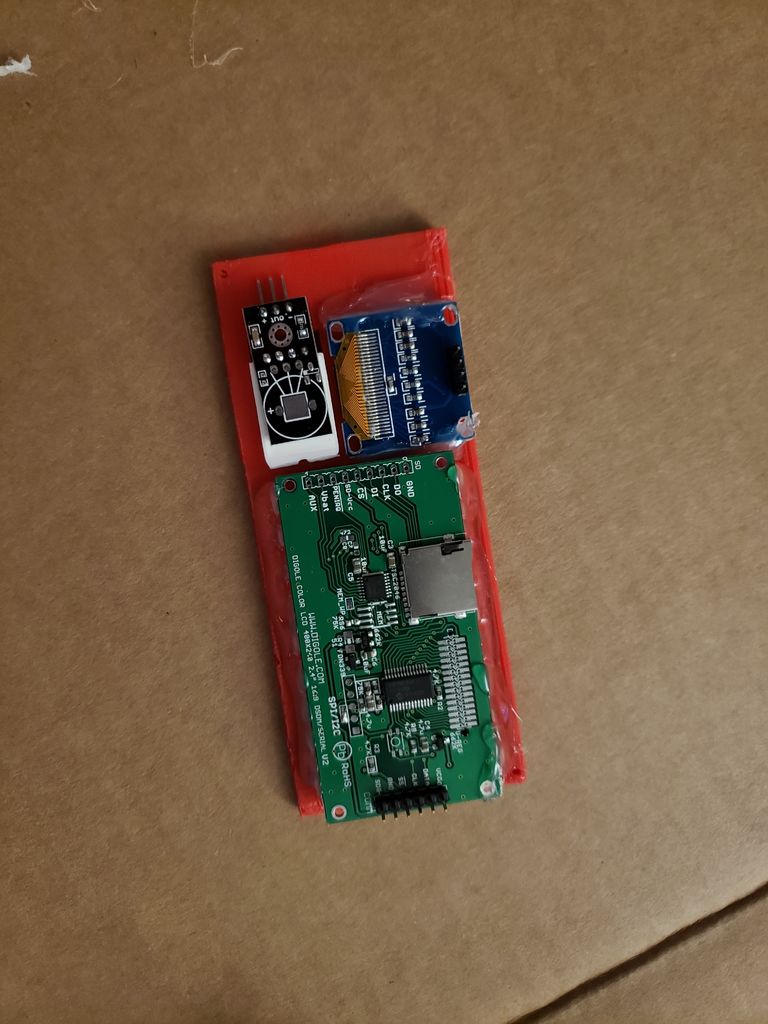


前面板上的热胶组件
内部的电线单元
安装背面和它应该准备好了
步骤7:将应用程序配置为在Settings.py配置文件中正确运行
查找文件settings.py和调整到您当前的设置
#forecast.io当地天气信息的API密钥
weatherAPIURL =‘https://api.forecast.io/forecast/’
weatherAPIKey =‘您的FORECAST.IO的API密钥’
#可选用于运行远程温度/湿度记录器
deviceLoggerAPI =‘mydevicelogger.com’
#搜索谷歌获取您家乡的纬度/经度
纬度= 41.4552578
经度= -72.1665444
步骤8:设置预定脚本
$ crontab -e
添加以下行:
*/7 * * * * pyt hon/home/pi/AtticTemp/displays.py
可选:Temp记录器每10分钟转换一次API脚本
$ crontab -e
添加以下行:
*/10 * * * * python/home/pi/EnvironmentClock/temp-check.py
步骤9:可选:创建自己的天气图像以在显示器上渲染
将您自己的128x128文件上传到以下URL:
http://www.digole.com/tools/PicturetoC_Hex_converter.php
选择要上传的图像文件,添加您希望它在屏幕上的大小(宽度/高度)
在“用于”下拉列表中选择“256色彩色OLED/LCD(1字节/像素)”
获取十六进制输出。
将十六进制输出添加到display/build/header(.h)文件中,使用其他文件作为语法指南。
将新文件包含在digole.c文件#include“myimage.h
在你的图像文件中包含一个新的命令行钩子。注意:下面的命令是将图像绘制在10个像素以上10个像素的位置。您可以将其更改为不同的X,Y坐标,也可以将值128,128更改为新图像的实际大小。
}否则if(strcmp(digoleCommand,“myimage”)== 0) {drawBitmap256(10,10,128,128,&myimageVariableHere,0);//myimageVariableHere在您的(.h)文件中定义}
现在重建(忽略错误)以使用以下命令渲染新图像。
$ 。/digole myimage
重新构建[包含] Digole显示驱动程序以进行可选更改
$ cd display/build
$ gcc digole.c
$ mv a.out 。./。./digole
$ chmod + x 。./。./digole
第10步:完成!
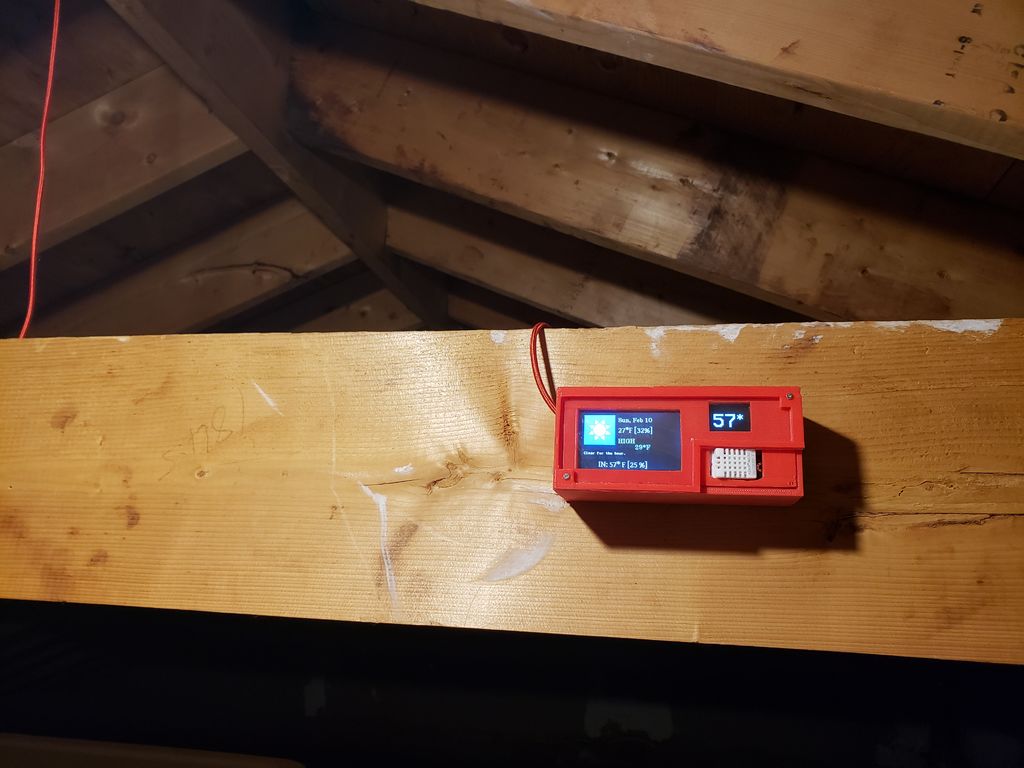
-
温度计
+关注
关注
6文章
405浏览量
78491
发布评论请先 登录
相关推荐
记录仪_记录仪安卓主板定制_视频记录仪主板方案

行车记录仪对图像传感器的要求
应用在行车记录仪的爱普生晶振SG-9101CGA

精准记录,高效分析:单北斗现场记录仪在各行各业的应用

SG-8201CJA晶振在行车记录仪中的应用

行车记录仪CCC认证的必要性分析

CAN总线数据记录仪选型指南
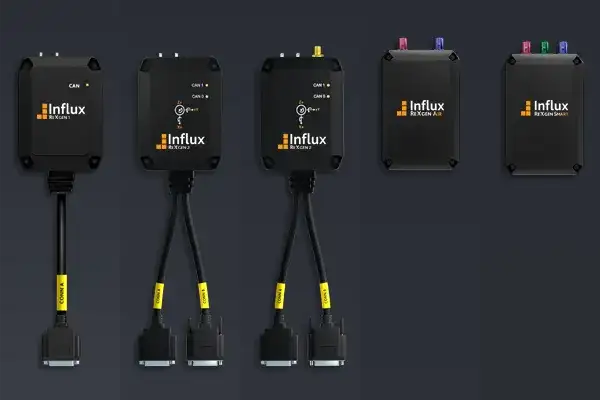
记录仪定制_基于MT6762的音视频记录仪解决方案

如何选择CAN总线数据记录仪 Kvaser Memorator Pro 5xHS

4G记录仪_智能视频记录仪基于联发科MT6762平台方案





 温度/气候记录仪的制作教程
温度/气候记录仪的制作教程


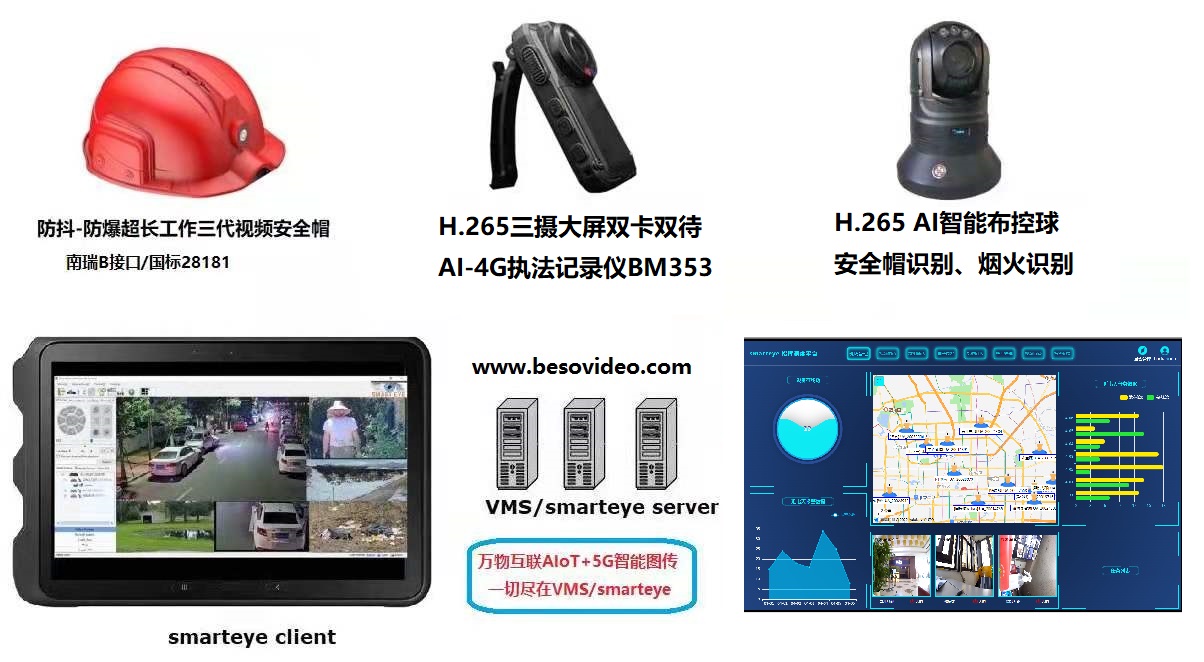










评论